1080pのHEVCを理解する:高効率ビデオコーディングの完全ガイド
HEVC動画をHD 1080Pにオンラインで無料変換する方法 動画コンテンツは、今日の急速に進化する世界でこれまで以上に重要になっています。ストリーミング、動画作成、ゲームは最新のトレンドであり、最小限のストレージ使用量で高品質な動画を提供する必要があります。そのニーズに応える技術の1つがHEVC(高効率動画符号化)です。この技術は、優れた動画品質と小さいファイルサイズを実現します。
パート 1: 1080p HEVCについて
1080ピクセルは、視覚の明確さと詳細さから「フルHD(高精細度)」と呼ばれます。この「p」は、フレーム内のすべてのピクセルが常に更新されることを意味し、より滑らかで詳細な映像を提供します。
HEVCについて
HEVC(高効率動画符号化、H.265とも呼ばれる)は、H.264の前身よりも高品質な動画をより小さいファイルサイズで提供することを目的とした動画圧縮規格です。つまり、1080p HEVC動画は、優れた明瞭さを提供しつつ、かなり少ないストレージに収まるため、ストリーミング、編集、ウェブでの共有に非常に適しています。
パート 2: 1080p HEVC動画を再生・変換するオンラインツール
特定のソフトウェアをインストールしなくても、HEVC動画を再生、変換、または編集できるオンラインツールがいくつかあります。たとえば、「Grimm S01 1080p Bluray H265 HEVC-D3G」のような動画がある場合、CloudConvertやZamzarを使用して他の形式や解像度に変換できます。
以下は人気のあるオンラインツール4つです:
1. CloudConvert
CloudConvertは、1080p HEVC変換のための万能オンラインコンバータツールです。多くのファイル形式をサポートしており、初心者からプロフェッショナルまで利用可能です。GoogleドライブやDropboxなどのクラウドストレージから動画をアップロードして変換できます。
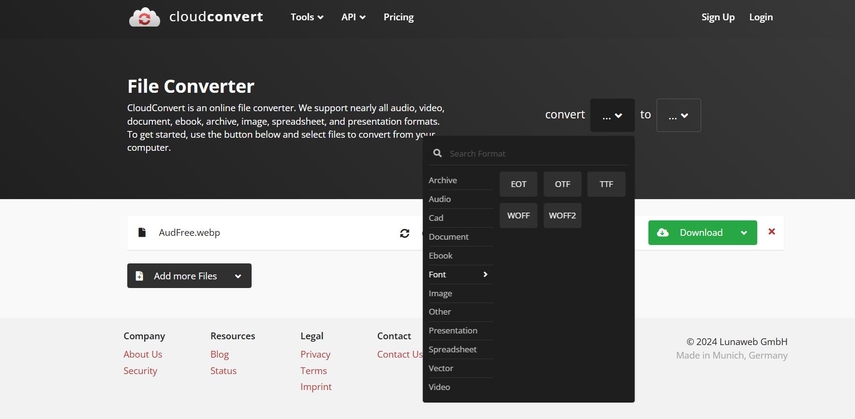
利点
- 複数ファイルのバッチ変換をサポートし、時間を節約できます。
- 解像度、コーデック、その他のパラメータのカスタマイズが可能です。
欠点
- 無料版ではファイルサイズが制限されており、大きな動画には対応できません。
- 変換速度はインターネット接続の速さに依存します。
2. Convertio
Convertioは、1080p HEVC動画をほぼすべての形式に変換できる使いやすいウェブベースの変換ソフトウェアです。直感的なインターフェイスと迅速な変換プロセスを提供し、誰でも簡単に使用できます。Convertioはクロスプラットフォーム対応で、コンピュータ、タブレット、モバイルデバイスからどこでも動画を変換できます。
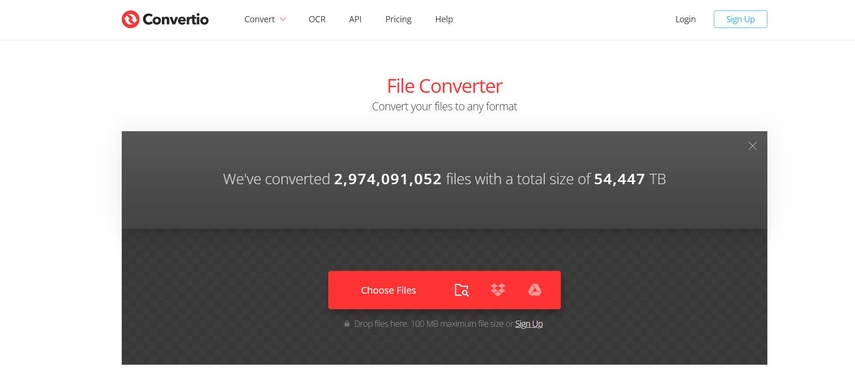
利点
- 最小限の手順で迅速な動画変換を実現します。
- クラウドストレージとの統合が可能で、ファイルのアップロードが簡単です。
欠点
- 無料版ではファイルサイズが100MBに制限されており、大きな動画には対応できません。
- オンラインで動作するため、安定したインターネット接続が必要です。
3. Zamzar
Zamzarは、HEVC動画の変換をサポートするシンプルなウェブベースのファイル変換サービスです。ソフトウェアをダウンロードする必要がないため、迅速な変換が可能な便利なツールです。Zamzarは何千もの形式をサポートしており、ユーザーが希望する出力形式に簡単に変換できます。
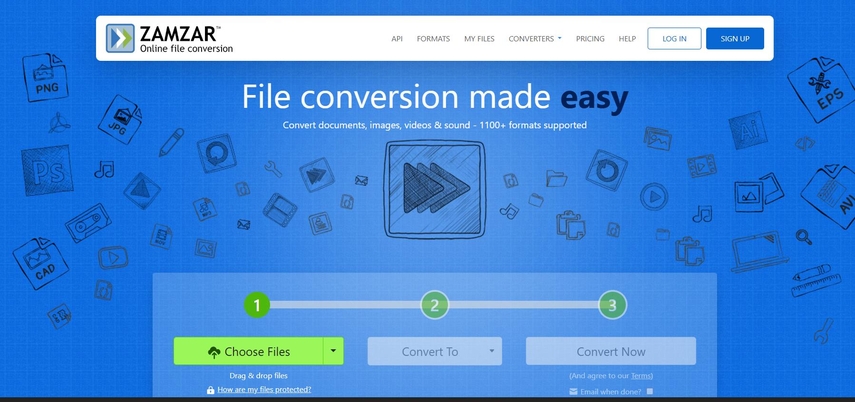
利点
- 非常に使いやすく、初心者にも最適です。
- 幅広いファイル形式をサポートしています。
欠点
- 無料ユーザーにはファイルサイズの制限があり、大きなファイルには不向きです。
- 大きなファイルの変換には時間がかかります。
4. Online-Convert
Online-Convertは、1080p HEVC動画の変換に特化した高度で多機能なオンラインコンバータです。このコンバータは幅広い出力形式を提供するだけでなく、解像度やコーデック設定、その他の高度なパラメータを調整して動画をカスタマイズできます。
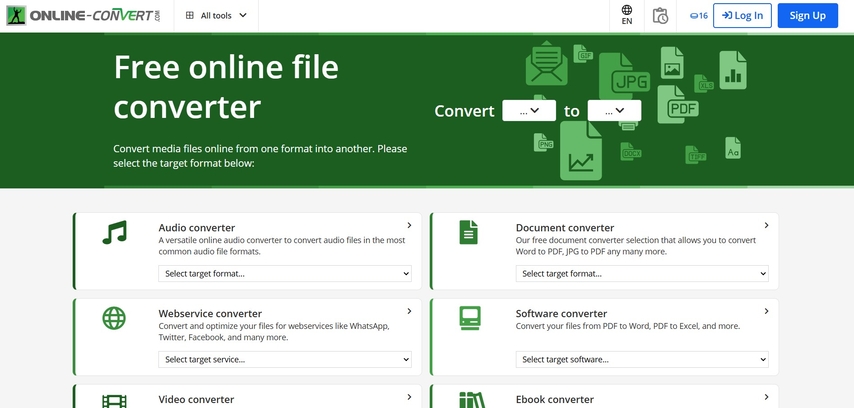
利点
- 高度なインターフェイスで出力の品質や形式を細かく制御可能。
- 動画と音声の多様なファイル形式をサポート。
欠点
- 大きなファイルの変換には時間がかかる。
- 設定項目が多すぎて初心者には扱いにくい場合がある。
ボーナス: HitPaw Univdを使用してHEVC動画をHD 1080pに変換
より多機能なツールを探している場合は、HitPaw Univd (HitPaw Video Converter)が、高度で直感的なツールとして、HEVC動画をHD 1080pまたは他の解像度や形式にオンラインで無料で変換できます。このプログラムはインターネット速度に依存しないため、大きなファイルでもオンラインツールより高速に変換でき、高品質の動画変換を頻繁に行うユーザーに特にお勧めです。
HitPawのHEVC対応機能
HitPaw Univdはプロフェッショナルな動画コンバータで、HEVC(H.265)動画を完全にサポートしています。1080p HEVCをMP4、MOV、AVI、MKV、WEBM、MP3など、あらゆる人気形式に変換可能です。このソフトウェアは高速かつ品質最適化されており、信頼性の高い動画変換を必要とする人々に最適です。
HitPaw Univdの主な機能
- 無損失品質: 変換後も動画の元の品質が維持されます。
- 高速変換: 高品質を保ちながら、短時間で動画を変換できます。
- 初心者向け: 直感的で使いやすいインターフェイス。
- 多形式サポート: HEVCファイルをMP4、MOV、AVIなどに変換可能。
- バルク変換: 複数のHEVCファイルを一括変換が簡単にできます。
HitPaw Univdの使い方
ステップ1: HitPaw Univdをインストールします。ファイルをインポートするには、「動画を追加」ボタンをクリックするか、プログラム内にドラッグ&ドロップします。

ステップ2: 動画情報を編集したい場合は、ファイル名をクリックしてタイトルを変更します。

ステップ3: 各ファイルの出力形式を選択するには、右下の逆三角形アイコンをクリックします。

ステップ4: 動画を変換するには、インターフェイス内でターゲットフォルダを選択し、「変換」をクリックします(複数のファイルを変換する場合は「すべて変換」)。選択した形式に動画が処理されます。

1080p HEVCに関するFAQ
Q1. どのデバイスが1080p HEVCをサポートしていますか?
A1.
多くの現在のデバイスが1080p HEVCを再生できます。これには以下が含まれます:
Q2. HEVC動画は遅延なく再生できますか?
A2. はい、HEVCはデコード機能を備えたデバイスでスムーズに再生できます。ただし、古いデバイスではHEVC圧縮の再生時にラグが発生する場合があります。
Q3. HitPaw UnivdはHEVC圧縮をサポートしていますか?
A3. はい、HitPaw Univdは1080p HEVC圧縮をサポートしており、同じ品質でHEVC動画を他の形式に変換します。他の形式や解像度にHEVC動画を変換する必要があるユーザーに最適です。
結論
1080p HEVC動画は、高品質の動画ファイルを小さいサイズで必要とする人に最適なオプションです。ストレージスペースを節約しながら優れた動画品質を提供するため、ストリーミングや編集に理想的です。ただし、高速かつ高品質な変換を求める場合は、HitPaw Univdが最適な選択です。品質を損なうことなく、HEVC動画を他の形式にスムーズに変換できます。






 HitPaw Edimakor
HitPaw Edimakor HitPaw Video Enhancer
HitPaw Video Enhancer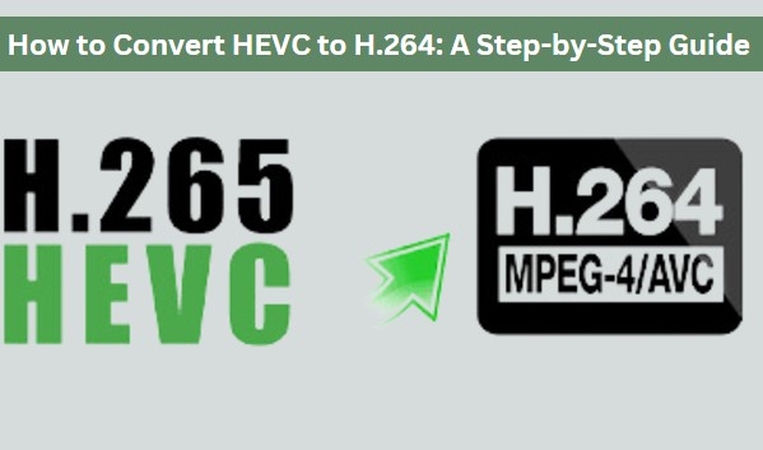


この記事をシェアする:
「評価」をお選びください:
松井祐介
編集長
フリーランスとして5年以上働いています。新しいことや最新の知識を見つけたときは、いつも感動します。人生は無限だと思いますが、私はその無限を知りません。
すべての記事を表示コメントを書く
製品また記事に関するコメントを書きましょう。